Komplett guide til forbedring av PC-spillytelsen

Hvis du er ny i verden av PC-spill, kan det virke litt komplisert. Konsoller har ikke oppgraderbar maskinvare, stasjonær programvare som kjører i bakgrunnen eller grafikkinnstillinger som må tweaked for ideell ytelse.
Vi vil gå gjennom det du trenger å vite for å utnytte den kraftigste spillplattformen på planeten og få den beste FPS du kan, uansett om du er ny på PC-spill eller bare ønsker en oppfriskningskurs.
Optimalisering av programvaren
En konsolls programvare kommer ut av veien hver gang du starter et spill, og reserverer alle mulige systemressurser for spillet alene. PCer er ikke sånn. Selv om du spiller et spill i fullskjermmodus, kjører programvarens programvare fortsatt i bakgrunnen. Nedlastinger, nettsider, programmer på skrivebordet eller i systemstatusfeltet - de kjører fortsatt bak spillet ditt.
Det bør være ganske enkelt å finne ut hvilke programmer som vil bremse ting ned. Nedlasting av store filer med en BitTorrent-klient, koding av video, utpakking av filer fra et arkiv - disse kan alle legge belastning på systemet og dramatisk tregere nedover. Selvfølgelig, hvis du vil presse ut alle ressursene du kan for et spesielt krevende spill, vil du kanskje lukke alle ikke-essensielle applikasjoner mens du spiller spillet.
For å finne ut hvilke programmer som bruker mye ressurser, bruk Task Manager. Åpne Oppgavebehandling (høyreklikk oppgavelinjen og velg Oppgavebehandling), og bruk den til å se hvilke applikasjoner som bruker mye ressurser. I det nederste skjermbildet har vi lav CPU og fysisk minne (RAM) bruk. Hvis det enten var høyere, ville vi ønske å identifisere programmer ved å bruke mye CPU eller RAM (klikk på CPU eller Memory-kolonnen for å sortere prosesslisten ved hjelp av CPU eller RAM-bruk) og lukk dem.
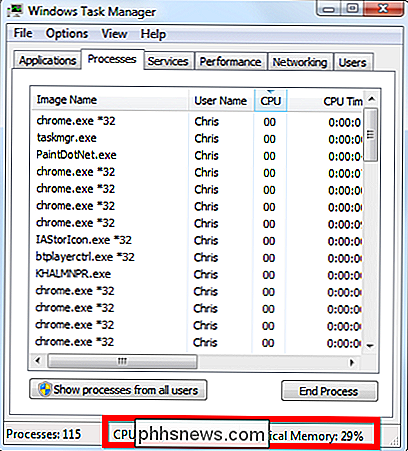
Du kan generelt fortelle om din harddisken slir bort ved å se på harddiskens lys på datamaskinen. Hvis det blinker mye, bruker noe harddisken din tungt. Nettverksbåndbredde er også viktig - hvis et program på datamaskinen bruker nettverket ditt tungt (som en BitTorrent-klient eller et annet filnedlastingsprogram), kan det ta opp dyre harddiskinngang / utgangstid (senker spillbelastningstider) mens

Oppgradere grafikkdrivere
Grafikkdrivere er programvarelimet som sitter mellom grafikkortet ditt og spillene som kjører på datamaskinen din. Regelmessig oppdatering av NVIDIA- eller AMD-grafikkdrivere kan hjelpe deg med å forbedre PC-spillytelsen, spesielt når det gjelder nyere spill. Noen nye spill kan til og med nekte å kjøre hvis du har grafikkdrivere som er for utdaterte.
Les vår guide for å identifisere grafikkmaskinvaren din og oppdatere grafikkdriverne for mer informasjon.
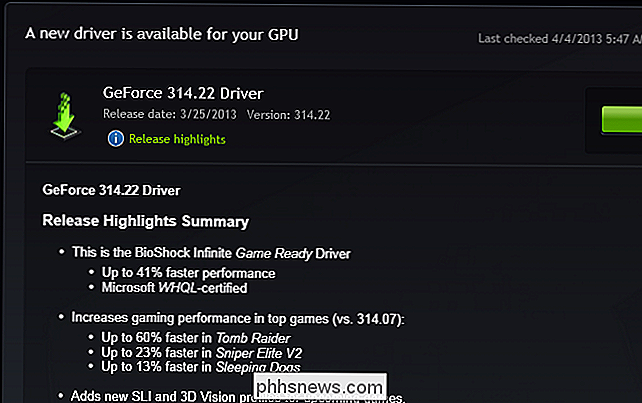
Tweaking Game Settings
Spill prøver å Velg automatisk de beste grafiske innstillingene for deg, men dette fungerer ikke alltid riktig. Eldre spill kan kanskje ikke vite hva de skal gjøre når de ser ny maskinvare, og kan standardisere de laveste innstillingene, mens noen spill kan bruke for høy grafisk innstilling og kan sakte.
Du kan bruke forhåndsinnstilte innstillinger - mange spill tilbyr forhåndsinnstillinger som "Lav", "Middels", "Høy" og "Ultra" - men du kan vanligvis tilpasse individuelle innstillinger. For eksempel kan maskinvaren din ikke være god nok til å spille på Ultra, men kan lett håndtere High. I dette tilfellet kan du velge Høy og deretter øke individuelle grafikkinnstillinger.
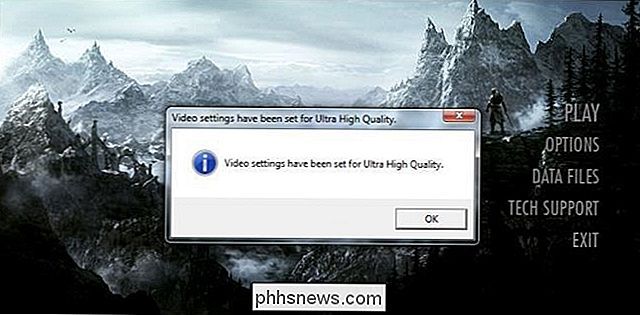
Hvis du tweaker nok spill, vil du etter hvert begynne å legge merke til lignende typer innstillinger i alle dem - selv om noen spill ofte har uvanlig navngitte alternativer som du Jeg må til Google. Hvis du ikke kan kjøre et spill på maksimale grafiske innstillinger, må du ofte velge innstillinger for å redusere, og det hjelper å vite hva innstillingene egentlig gjør. Vi vil dekke noen av de vanligste alternativene her, slik at du bare vet hvilke innstillinger som skal gjøres og som du vil tilpasse.
Forskjellige spill har forskjellige innstillinger og forskjellige spillmotorer utfører forskjellig, så noen innstillinger kan være mer krevende i noen spill. Enkelte innstillinger er åpenbare, som "teksturdetaljer" og "skyggetype". Aktivering av mer detaljerte teksturer vil bruke mer minne på grafikkortet ditt, mens valg av mer realistiske skygger øker arbeidet med grafikkmaskinvaren. "Draw distance" vil øke hvor langt du kan se i spillet - en lengre avstand betyr at flere objekter må gjengis, øker arbeidet med grafikkmaskinen og kanskje CPU.
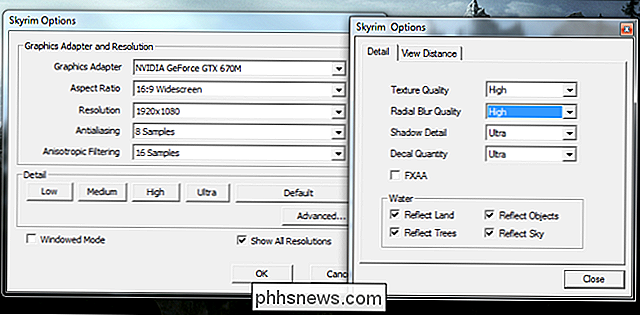
Ta gjerne med disse innstillinger og se hvordan de påvirker spillytelsen din. Noen innstillinger kan ha liten innflytelse på ytelsen din, mens andre vil ha stor innvirkning.
Mens mange innstillinger er åpenbare, vil du også legge merke til noen merkelig navngitte innstillinger i de fleste spill:
- Anti-aliasing : Anti-aliasing bidrar til å eliminere skarpe kanter, utjevne ting og gjøre dem mer realistiske. Forskjellige nivåer av anti-aliasing er ofte tilgjengelige - for eksempel kan det være en glidebryter du kan justere fra 1x til 16x. Jo mer anti-aliasing, jo jevnere visuals vil være - men dette vil ta mer GPU strøm, noe som kan bremse ting ned. Du kan også se referanser til forskjellige metoder for anti-aliasing, for eksempel FXAA (hurtig omtrentlig anti-aliasing) og MSAA (multi-sample anti-aliasing).
- Anisotropisk, bilinær og trilinær filtrering : Disse filtrering Metoder er alle teknikker for å forbedre oppfattet teksturkvalitet i spill.
- Supersampling : Supersampling er en anti-aliasing teknikk som gjør spillet til en høyere oppløsning enn skjermen, før du skaler den ned til skjermens oppløsning. Dette reduserer kantede kanter, men det er det mest krevende grafikkalternativet i mange spill.
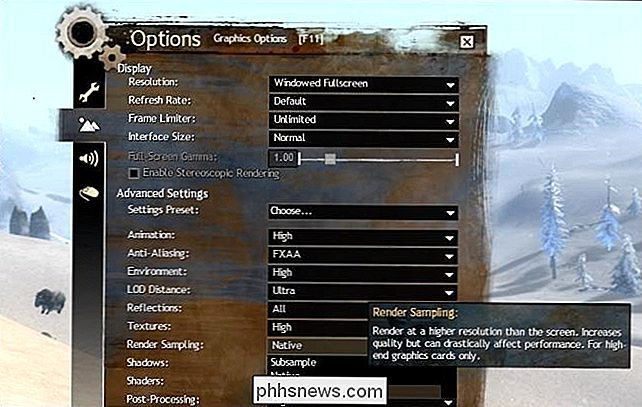
Bruk av skjermens opprinnelige oppløsning er også viktig. Hvis du bruker en lavere oppløsning i et spill, vil spillet vises merkbart uskarpt. Vi har dekket bare hvorfor bruk av en LCD-skjerms oppløsning er så viktig, mens det ikke var viktig i gamle dager av CRTs-skjermer. Selvfølgelig er dette et avvei - å velge en høyere oppløsning vil kreve at grafikkmaskinvaren gjør mer arbeid. Du må kanskje velge mellom høye innstillinger med lav oppløsning og lavere innstillinger ved høyere oppløsning. Du kan alltid prøve hver kombinasjon og se hvilken som passer best for deg.

NVIDIAs GeForce Experience er et nytt verktøy som forsøker automatisk å bestemme de ideelle innstillingene for maskinens maskinvare. Den fungerer bare med en håndfull spill, men det er en interessant måte å velge bedre standardinnstillinger for spill uten at PC-spillere må tilpasse innstillingene selv. I fremtiden kan et verktøy som dette ta mye av gjetningen og tilpasse PC-spillinnstillingene.
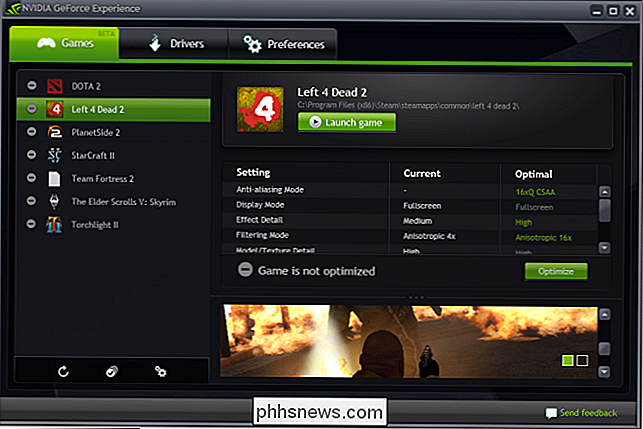
Oppgradere maskinvare
Du kan bare komme så langt ved å tilpasse programvare. Hvis du virkelig vil ha mer ytelse, må du til slutt oppgradere datamaskinens maskinvare. Forskjellige komponenter gjør forskjellige ting, og flaskehalsen som senker alt ned, vil avhenge av datamaskinen din.
- GPU / Grafikkort : Grafikkortet ditt, også kjent som en grafikkbehandlingsenhet (GPU), er den viktigste delen av spillytelse. Når spillet er lastet og spilles, er spillets 3D-grafikkgengivelse alt gjort på GPU. Noen andre arbeid, som for eksempel beregning av fysikk i spillet, skjer også på grafikkortet ditt. Hvis du vil øke hastigheten på grafikkytelsen og gi deg plass til å øke grafiske kvalitetsinnstillinger i spillene dine, bør du oppgradere grafikkortet.
- CPU : Mens GPUen gjør mye arbeid, gjør CPUen resten av det. Noen spill kan være "CPU-bundet", noe som betyr at ytelsen generelt er begrenset av CPUen din. Hvis CPUen din vanligvis kjører på 100% mens du spiller et spill og spill ser ut til å være sakte, kan du til og med oppgradere CPUen din, selv ved forskjellige grafiske innstillinger.
- Harddisken : Harddiskens hastighet og kapasitet kjøring er viktig. En harddisk med høyere kapasitet gjør at du kan ha flere spill installert, mens harddiskens hastighet bestemmer ladetider. Når du først laster et spill - eller laster nye eiendeler i et spill, for eksempel et kart - vil belastningstiden avhenge av harddiskens hastighet. Oppgradering til Solid State Drive (SSD) kan feste ting opp dramatisk hvis du fortsatt bruker en langsommere, mekanisk harddisk. SSD-er tilbyr imidlertid mindre lagringskapasitet, så det er en avgang.
- RAM : RAM er minnet som inneholder spillfiler når de er lastet fra harddisken din. Hvis du ikke har nok RAM, vil spillet hele tiden lese data fra harddisken din. Mer RAM vil sørge for at når spillfiler lastes fra harddisken, forblir de hurtigbufrede og vil lastes mye raskere neste gang de trengs. Å ha en god mengde RAM sørger også for at du kan komme tilbake til skrivebordet uten å vente, da skrivebordsprogrammene vil forbli tilstede i RAM hvis du har nok. Du kan sjekke din totale RAM-bruk i din oppgavebehandling - hvis det er 100% mens du spiller et spill, må du sannsynligvis installere mer RAM.

Du bør forhåpentligvis nå få en bedre ide om de ulike faktorene - programvaren kjører på din datamaskin, dine nåværende grafikkdrivere, grafiske innstillinger per spill og maskinvaren i datamaskinen din - som kan tweaked for å forbedre ytelsen. Det er ikke en one-size-fits-all verden som konsoller, som er både styrken og svakheten i PC-spill.
Image Credit: Wlodi på Flickr, Jean-Etienne Minh-Duy Poirrier på Flickr

Begynnerveiledningen for Shell Scripting: Grunnleggende
Begrepet "shell scripting" blir ofte nevnt i Linux fora, men mange brukere er ikke kjent med det. Å lære denne enkle og kraftige programmeringsmetoden kan hjelpe deg med å spare tid, lære kommandolinjen bedre, og forkaste kjedelige filbehandlingsoppgaver. Hva er Shell Scripting? Å være en Linux-bruker betyr at du leker med kommando- linje.

Slik bytter du mellom Minecraft-versjoner Den enkle måten
For å beskytte gamle verden, lagre nye funksjoner og holde Minecraft-versjonen synkronisert med din favoritt multiplayer-server, trenger alle å vite hvordan du justerer og lagre Minecraft versjon nummer. Les videre når vi viser deg hvordan. Hvorfor justere versjonen og bruk profiler? Som standard har Minecraft launcher en profil.



